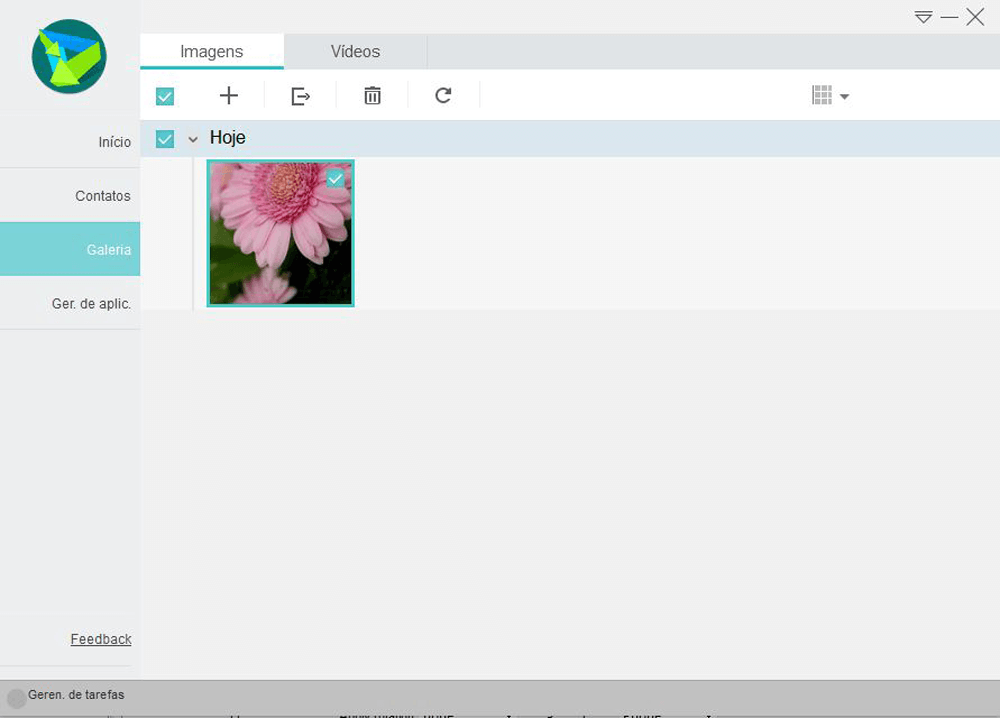Ascend G510 Como transferir arquivos do computador (Windows) para seu aparelho
1 voto
Veja como transferir músicas, vídeos, fotos e outros arquivos de um computador Windows para o seu celular.
-
Passo 1
As telas a seguir podem sofrer alterações dependendo da versão de software instalada em seu aparelho.

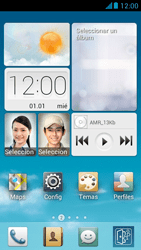
-
Passo 2
Inicie o HiSuite.
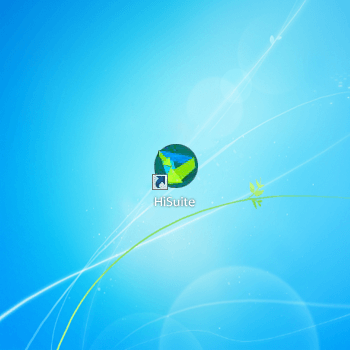
-
Passo 3
Conecte o Huawei Ascend G510 ao seu computador usando o cabo USB.
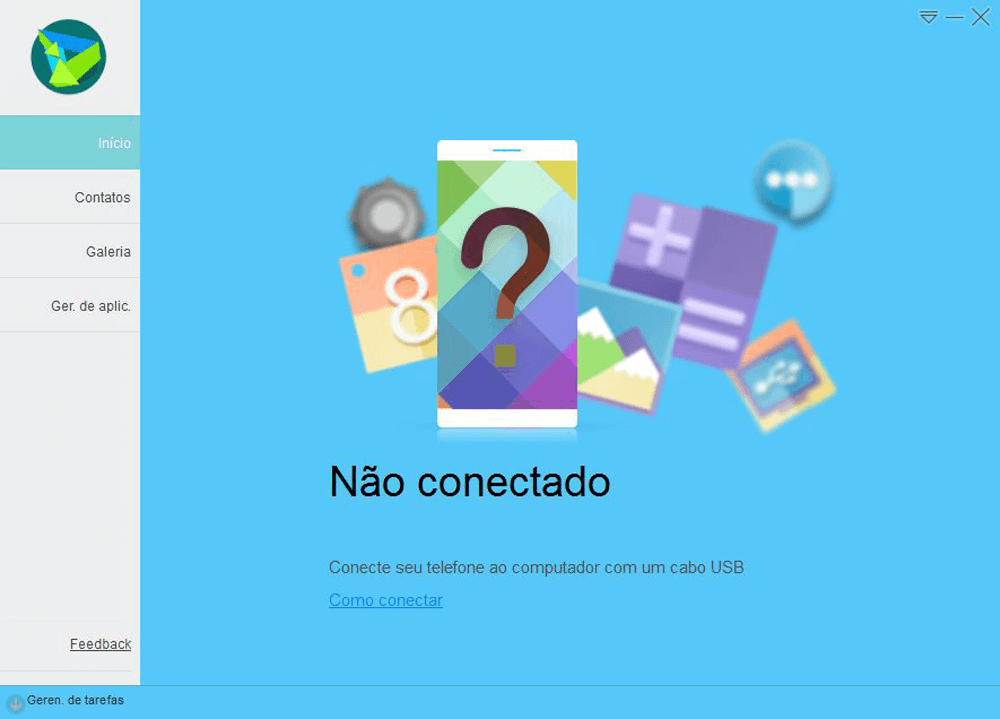
-
Passo 4
Para selecionar vídeos, clique em Galeria e clique em Vídeos.
ㅤ
Neste caso, clique em Galeria para selecionar fotos.
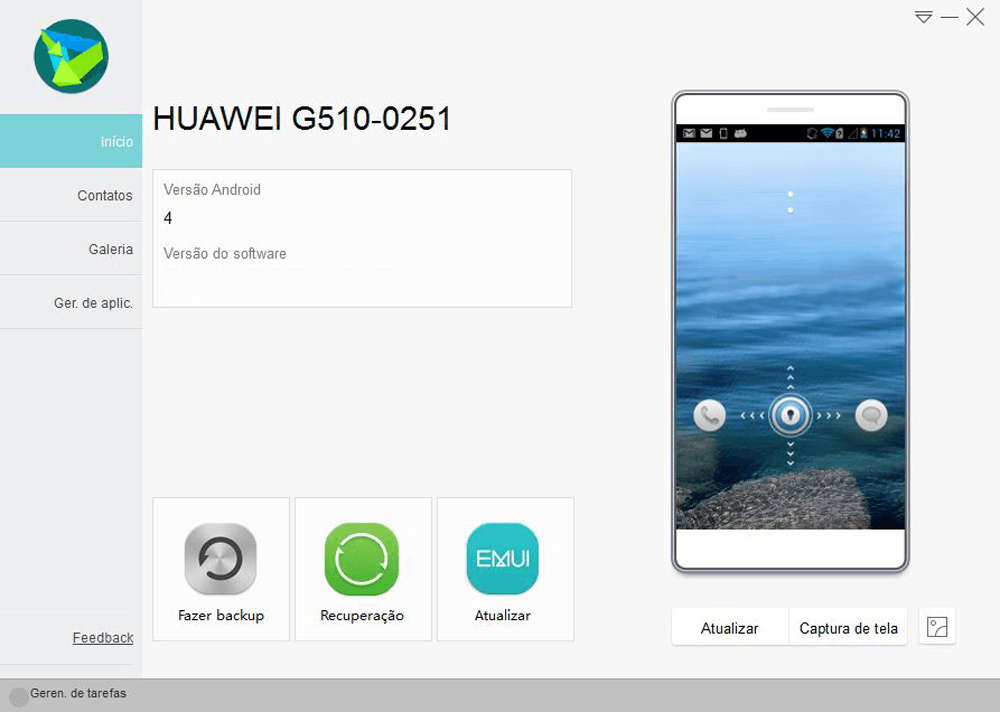
-
Passo 5
Clique em Imagens.
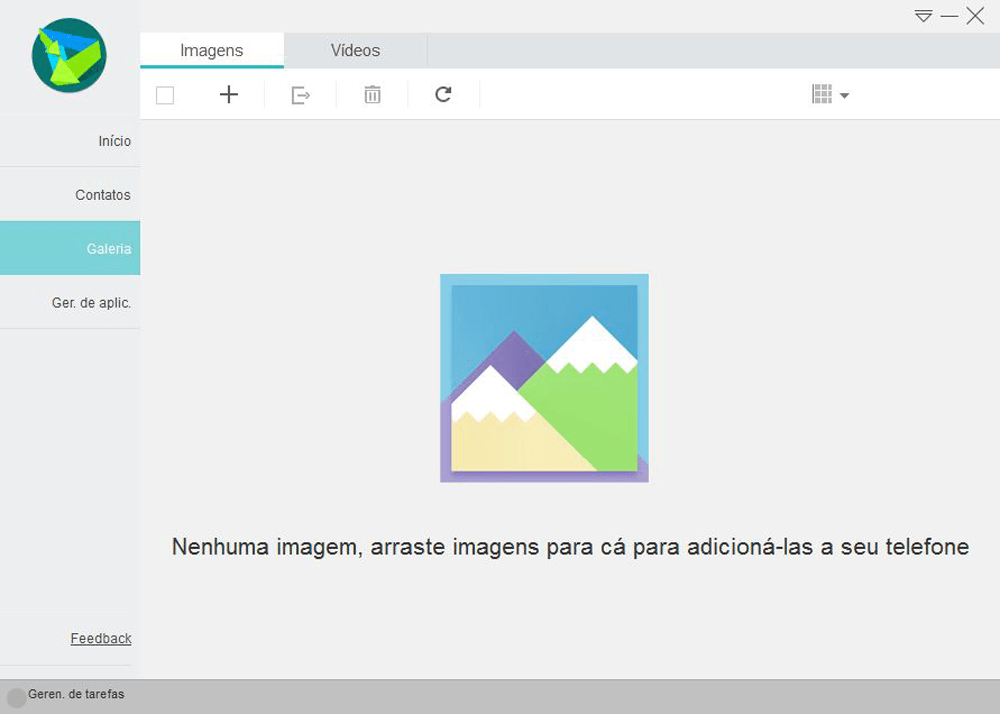
-
Passo 6
Clique em no símbolo + para selecionar as fotos que deseja transferir para o Huawei Ascend G510.
ㅤ
Clique na localização das fotos, selecione as fotos, e clique em Abrir.
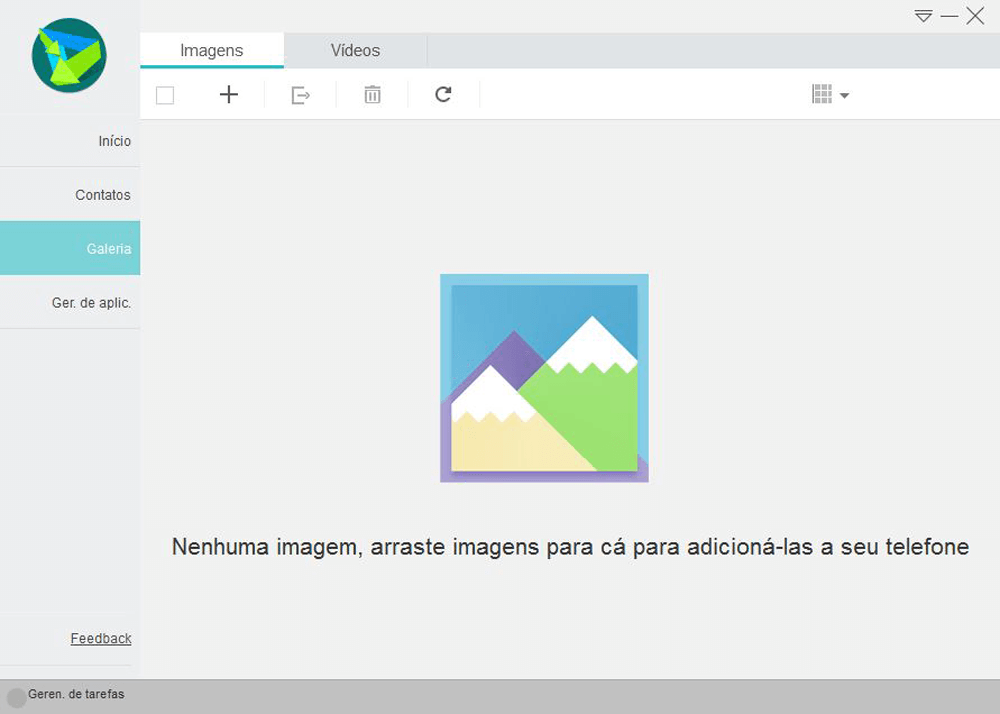
-
Passo 7
Marque a imagem e selecione um destino para transferir as fotos para o Huawei Ascend G510.
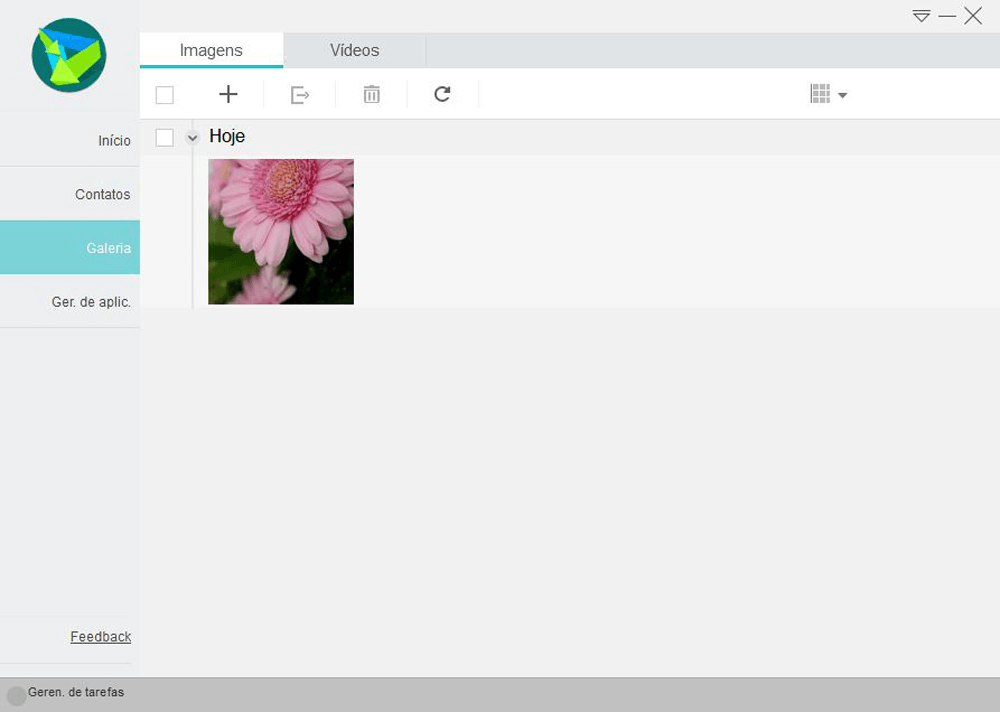
-
Passo 8
As fotos serão transferidas do computador para o Huawei Ascend G510.